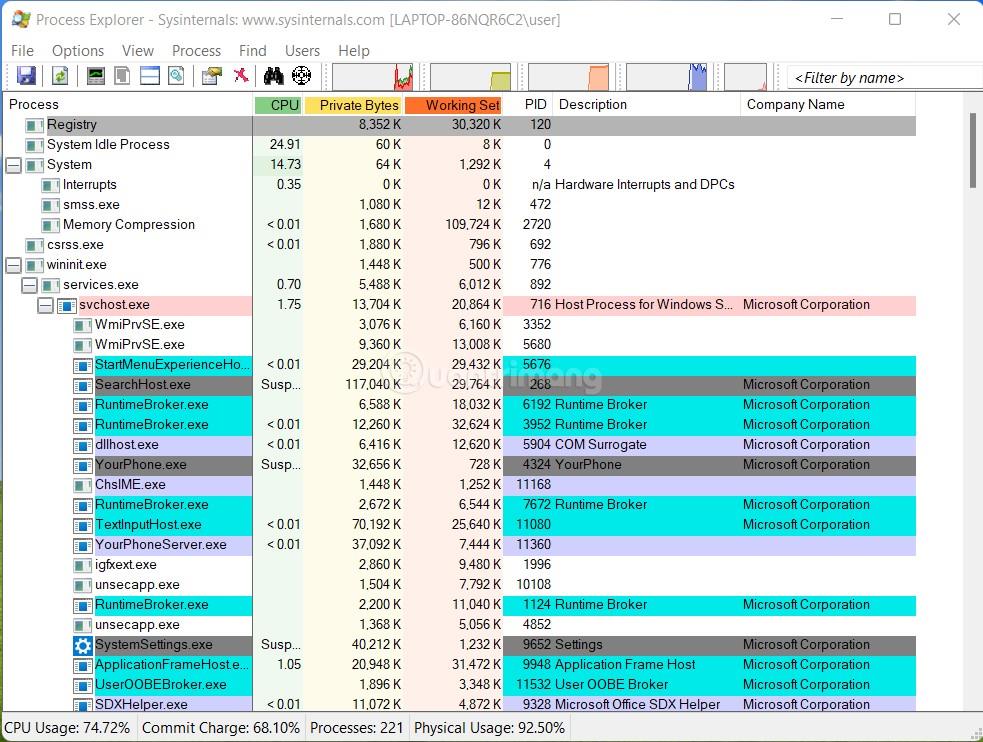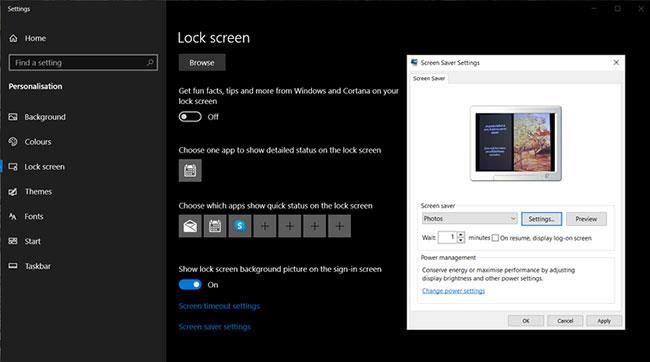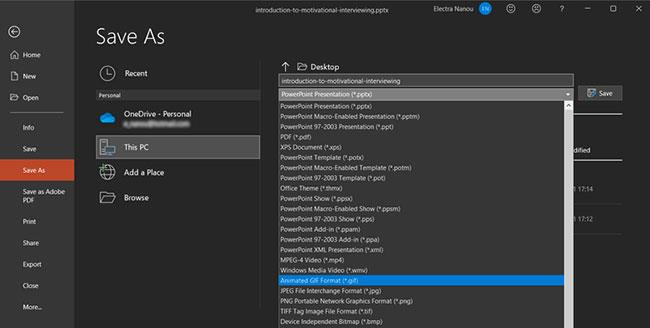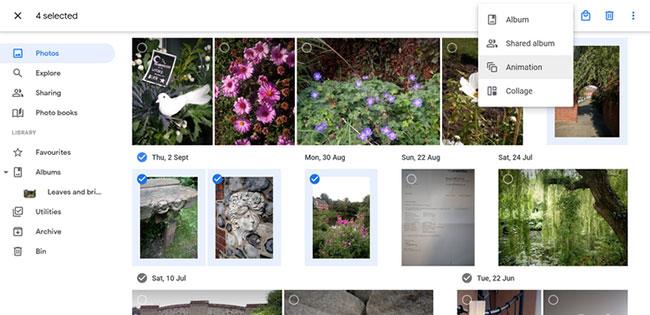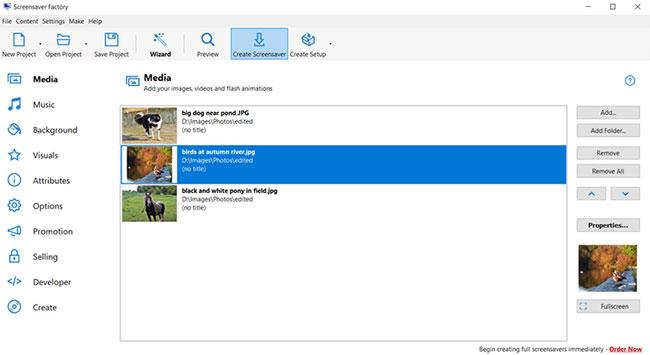Ar žinojote, kad Windows turi savo įtaisytą būdą kurti ekrano užsklandas? Tai puikus būdas nieko neatsisiųsti ir sukurti tikrai savo ekrano užsklandą.
Kaip sukurti ekrano užsklandas „Windows 10“.
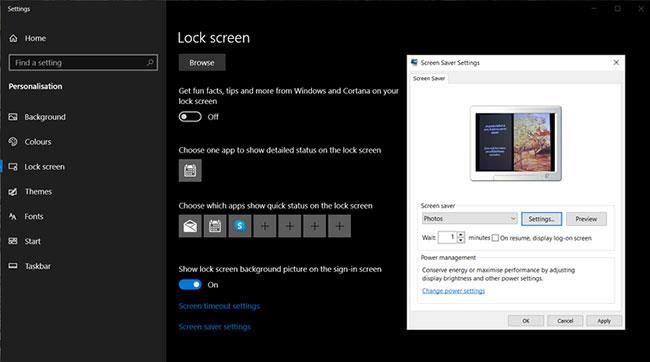
Sukurkite ekrano užsklandas sistemoje „Windows 10“.
1. Sutvarkykite norimus ekrano užsklandos vaizdus į pasirinktą aplanką (arba naudokite numatytąjį aplanką Mano nuotraukos ).
2. Dešiniuoju pelės mygtuku spustelėkite bet kurią ekrano vietą, kad pasiektumėte personalizavimo programėlę. Pasirinkite skirtuką Užrakinti ekraną ir eikite į Ekrano užsklandos nustatymus .
3. Atsidariusiame lange išskleidžiamajame meniu pasirinkite Nuotraukos . Norėdami pasirinkti kitą šaltinį nei Mano nuotraukos , eikite į Nustatymai > Naršyti ir pasirinkite kitą vietą prieš spustelėdami Išsaugoti.
4. Sukonfigūruokite nustatymus pagal pateiktas parinktis, spustelėkite Gerai arba Taikyti ir pirmoji savadarbė ekrano užsklanda yra paruošta naudoti.
Kaip sukurti ekrano užsklandas Windows Vista
„Vista“ ekrano užsklandų kūrimo procesas yra panašus. Atlikite šiuos veiksmus, kad rastumėte įrankius, kurie nuotraukas paverčia ekrano užsklandomis.
1. Dešiniuoju pelės mygtuku spustelėkite ir eikite į Personalizuoti > Ekrano užsklanda > Nustatymai .
2. Ekrano užsklandos meniu pasirinkite Nuotraukos .
3. Ekrano užsklandos skiltyje „Nustatymai“ galėsite toliau tinkinti:
Tikriausiai turite daug medijos turinio, tačiau yra būdų, kuriais galite pritaikyti tai, ką darote ir nenorite matyti keliais lengvais paspaudimais.
- Norėdami rodyti tik nuotraukas su konkrečia žyma, įveskite žymą laukelyje Su šia žyma, susietu su nuotrauka.
- Norėdami rodyti tik nuotraukas su konkrečiu įvertinimu, spustelėkite įvertinimą žvaigždutėmis sąraše Su šiuo ar aukštesniu įvertinimu .
- Norėdami pritaikyti skaidrių demonstravimo temą ekrano užsklandoms, pasirinkite temą iš sąrašo Naudoti šią temą .
- Norėdami leisti nuotraukas ir vaizdo įrašus atsitiktine tvarka, pažymėkite langelį Maišyti turinį.
Kaip sukurti ekrano užsklandas PowerPoint
Kažkada į gautuosius gavome įspūdingų motyvuojančių „PowerPoint“ priedų. Naudodami PowerPoint 2021 galite lengvai jas paversti patraukliomis ekrano užsklandomis. Štai kaip sukurti ekrano užsklandas iš skaidrių demonstracijos:
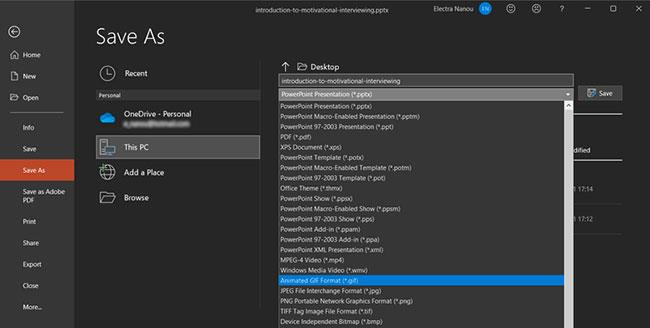
Sukurkite ekrano užsklandas programoje „PowerPoint“.
1. Atidarykite pristatymą, kuris taps ekrano užsklanda programoje „PowerPoint 2021“.
2. Spustelėkite Failas > Įrašyti kaip, kad atidarytumėte langą Įrašyti kaip .
3. Lange Įrašyti kaip pasirinkite tuščią aplanką arba sukurkite naują aplanką, kuriame būtų PowerPoint vaizdai.
4. Įveskite bet kurį norimą failo pavadinimą. Išskleidžiamajame meniu Įrašyti kaip tipą slinkite žemyn, kad pasirinktumėte bet kurį vaizdo formatą ( GIF , JPG , TIFF , PNG , BMP ). Spustelėkite Išsaugoti.
5. PowerPoint suteikia galimybę išsaugoti kiekvieną skaidrę arba tik dabartinę skaidrę kaip vaizdą. Pasirinkite parinktį, kad užbaigtumėte šią proceso dalį.
6. Tada ekrano užsklandą galima įjungti naudojant skirtuką Personalizavimas > Užrakinti ekraną > Ekrano užsklandos nustatymai, kaip minėta anksčiau. Atminkite, kad šis metodas neišsaugo jokių animacijų, perėjimų ir įterpto medijos turinio, esančio originalioje „PowerPoint“ skaidrėje.
Kaip sukurti ekrano užsklandas naudojant „Google“ nuotraukas
„Google“ nuotraukos pakeitė „Picasa“ kaip vieną geriausių galimų nemokamų nuotraukų tvarkymo programų ir turi puikią funkciją, leidžiančią kurti ir atsisiųsti skaidrių demonstracijas.
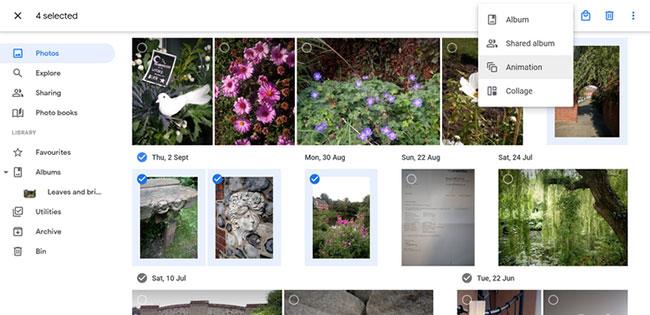
Sukurkite ekrano užsklandas naudodami „Google“ nuotraukas
1. Atidarykite „Google“ nuotraukas ir spustelėkite skirtuką Nuotraukos.
2. Skiltyje Nuotraukos pasirinkite nuotrauką, kurią norite naudoti ekrano užsklandoje.
3. Spustelėkite viršuje esančią piktogramą Pridėti prie arba sukurti naują pliusą , tada spustelėkite Animacija.
4. Kai „Google“ nuotraukos parodys skaidrių demonstraciją, eikite tiesiai į Daugiau parinkčių > Atsisiųsti .
5. Atsisiųstą GIF failą nustatykite kaip ekrano užsklandą ir viskas.
Kaip sukurti ekrano užsklandas naudojant Finalhit
Jei jums įdomu, kaip sukurti ekrano užsklandas naudojant specializuotą programinę įrangą, peržiūrėkite, ką gali pasiūlyti „Finalhit“ .

Sukurkite ekrano užsklandas naudodami „Finalhit“.
Tai programa, kurią galite atsisiųsti ir naudoti kurdami ekrano užsklandas, kurios yra šiek tiek išsamesnės nei standartinės „Windows“ parinktys. Jame yra nemokama bandomoji versija, todėl galite ją išbandyti prieš nuspręsdami pirkti.
Štai kaip sukurti savo ekrano užsklandą naudojant „Finalhit“:
1. Paleiskite „Finalhit“ ir pasirinkite norimą vaizdą, vaizdo įrašą, garsą ar tekstą.
2. Visuose šiuose skirtukuose rasite mygtuką Pridėti. Naudokite jį norėdami įkelti norimus failus.
3. Koreguokite kiekvieno elemento nustatymus, įskaitant pristabdymo parinktis, trukmę, dydį ir kt.
4. Spustelėkite skirtuką Efektai ir pasirinkite norimas parinktis.
5. Kai būsite pasiruošę, spustelėkite mygtuką Sukurti ir naudokite failą kaip ekrano užsklandą.
Kaip sukurti ekrano užsklandas naudojant „Blumentals“.
Kita atsisiunčiama programa, kurią reikia apsvarstyti, yra „Blumentals“ sukurta „Screensaver Factory“ . Jis veikia taip pat kaip „Finalhit“, įskaitant nemokamą bandomąją versiją, tačiau su švaresne sąsaja ir daugiau įrankių, ypač profesionaliems vartotojams.
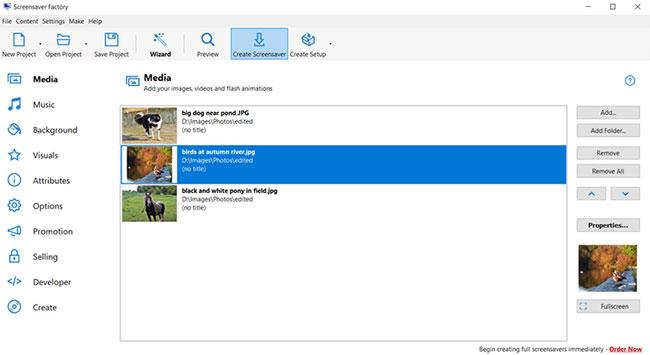
Sukurkite ekrano užsklandas naudodami „Blumentals“.
Pavyzdžiui, norėdami reklamuoti savo prekės ženklą, be nuotraukų, animacijos ir garsų, galite pridėti formų, fono raštų ir reklaminių funkcijų.
Štai kaip visa tai įdėti į šaunią naują ekrano užsklandą:
1. Paleiskite Blumentals ir spustelėkite mygtuką Naujas projektas.
2. Naudokite mygtukus Pridėti arba Pridėti aplanką , kad įtrauktumėte visus reikalingus garso ir vaizdo elementus.
3. Viską tinkinkite naudodami mygtuką Ypatybės , taip pat parinkčių meniu.
4. Spustelėkite Sukurti ekrano užsklandą , kad išsaugotumėte užbaigtą projektą savo kompiuteryje.